เครือข่ายส่วนตัวเสมือน (VPN) สามารถใช้เชื่อมต่อเครือข่ายส่วนตัวของคุณกับเครือข่ายอื่นในเครือข่ายสาธารณะ (อินเทอร์เน็ต) VPN สามารถอนุญาตให้ผู้ใช้เข้าถึงไฟล์และคอมพิวเตอร์ของบริษัทได้อย่างปลอดภัยในขณะที่พวกเขาอยู่ที่อื่นที่ไม่ใช่ที่ทำงาน อันที่จริง VPN ขยายเครือข่ายส่วนตัวผ่านอินเทอร์เน็ตและเชื่อมต่อไซต์ต่างๆ ตามภูมิศาสตร์ (เครือข่ายภายใน) เข้าด้วยกันด้วยวิธีที่ปลอดภัย
หากคุณมีเซิร์ฟเวอร์เฉพาะ Windows 2003 ที่มีการ์ดเครือข่ายเพียงใบเดียว และคุณต้องการตั้งค่าการเชื่อมต่อ VPN เพื่อ เชื่อมต่อและเข้าถึงไฟล์เซิร์ฟเวอร์หรือเครือข่ายได้จากทุกที่ จากนั้นคุณสามารถทำตามคำแนะนำนี้เพื่อค้นหาวิธีการทำ นั่น.
วิธีเปิดใช้งานบริการ VPN ใน Windows 2003 Server ด้วยการ์ดเครือข่ายเดียว
ขั้นตอนที่ 1. เปิดใช้งานการกำหนดเส้นทางและการเข้าถึงระยะไกล
1. จาก แผงควบคุม, เปิด เครื่องมือการดูแลระบบ.
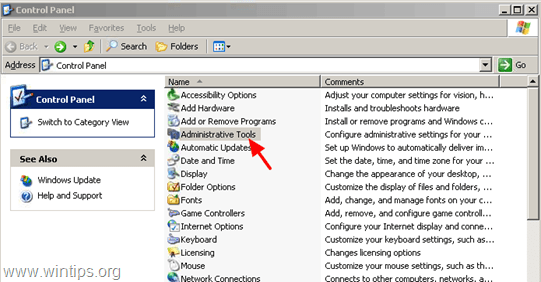
2. ดับเบิลคลิกเพื่อเปิด การกำหนดเส้นทางและการเข้าถึงระยะไกล.
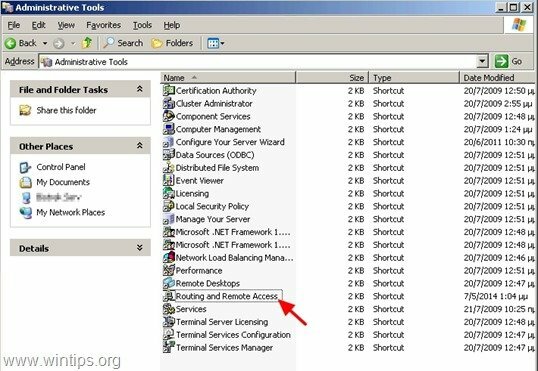
3.คลิกขวา บนชื่อเซิร์ฟเวอร์ของคุณ (ในบานหน้าต่างด้านซ้าย) และเลือก “กำหนดค่าและเปิดใช้งานการกำหนดเส้นทางและการเข้าถึงระยะไกล”.
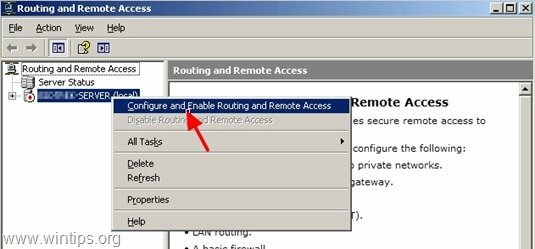
4. ที่ "วิซาร์ดการตั้งค่าเซิร์ฟเวอร์การกำหนดเส้นทางและการเข้าถึงระยะไกล” หน้าจอต้อนรับ ให้กด “ถัดไป”.
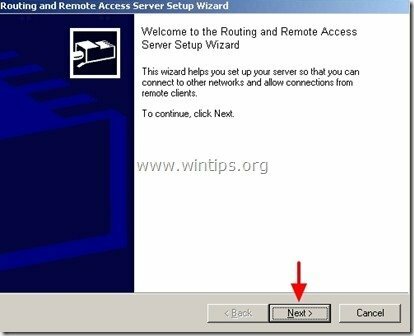
5. เลือก "การกำหนดค่าเอง” และกด “ถัดไป”.
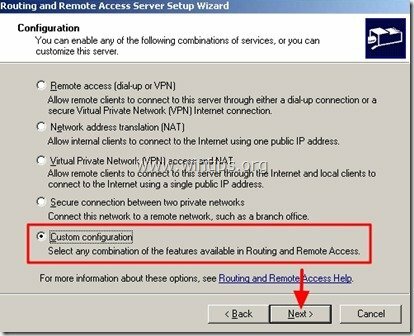
6. เลือก "การเข้าถึง VPN” และคลิก “ถัดไป”.
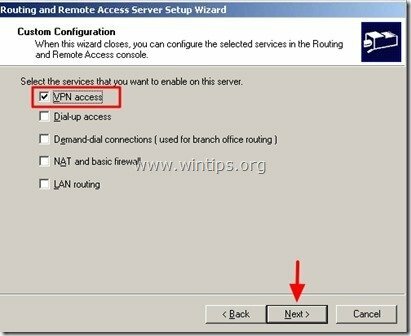
7. คลิก “เสร็จ”

8. คลิก “ใช่" เริ่ม การกำหนดเส้นทางและการเข้าถึงระยะไกล บริการ.
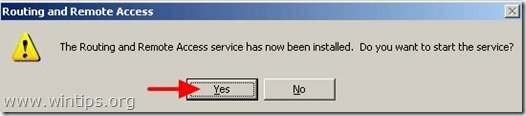
ขั้นตอนที่ 2. กำหนดที่อยู่ IP สำหรับผู้ใช้ VPN
ตอนนี้คุณต้องกำหนดที่อยู่ IP ที่จะมอบให้กับผู้ใช้ VPN ที่เชื่อมต่อ
1.คลิกขวา บนชื่อเซิร์ฟเวอร์ของคุณ (ในบานหน้าต่างด้านซ้าย) และเลือก “คุณสมบัติ”
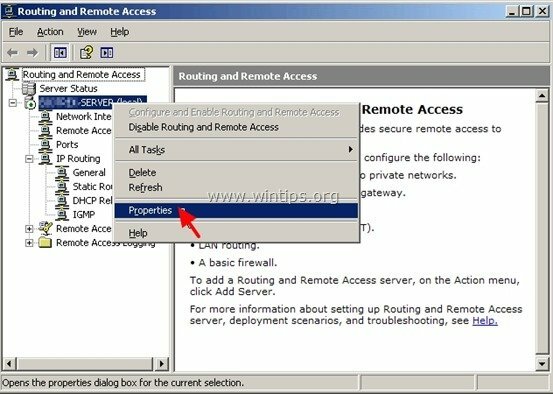
2. ที่ "IPแท็บ "เลือก"กลุ่มที่อยู่คงที่” และคลิก “เพิ่ม”.
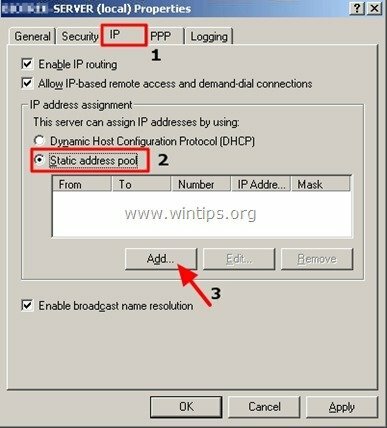
3. พิมพ์ที่อยู่ IP (ที่อยู่ IP เริ่มต้นและสิ้นสุด) มีให้สำหรับไคลเอนต์ VPN เมื่อเชื่อมต่อแล้วคลิก “ตกลง”.*
* บันทึก: ที่อยู่ IP ที่ใช้ได้ต้องอยู่ในช่วงเครือข่ายเดียวกันกับเครือข่ายของคุณ
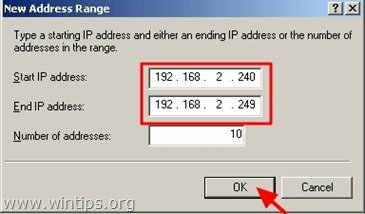
4. คลิก “ตกลง" อีกครั้ง.
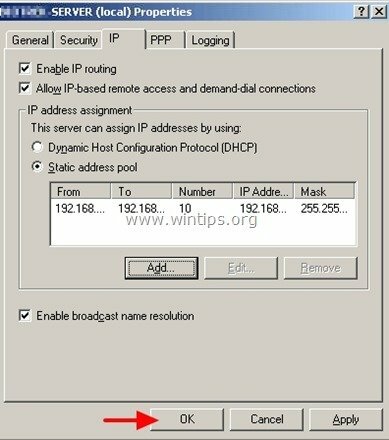
ขั้นตอนที่ 3 เลือกผู้ใช้ VPN
ตอนนี้ คุณต้องระบุผู้ใช้ที่มีสิทธิ์เข้าถึง VPN ในการทำเช่นนั้น:
1. จาก แผงควบคุม, เปิด การจัดการคอมพิวเตอร์. *
* บันทึก: หากเซิร์ฟเวอร์ของคุณเป็นส่วนหนึ่งของ Active Directory (โดเมน), จากนั้นคุณต้องทำงานนี้จาก“ผู้ใช้ Active Directory และคอมพิวเตอร์”.
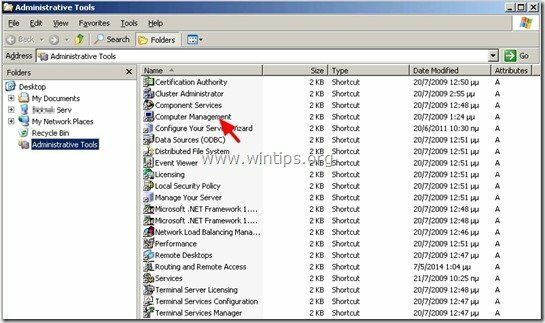
2. จากบานหน้าต่างด้านซ้ายภายใต้ “เครื่องมือระบบ" ขยาย "ผู้ใช้และกลุ่มในเครื่อง” > “ผู้ใช้”.
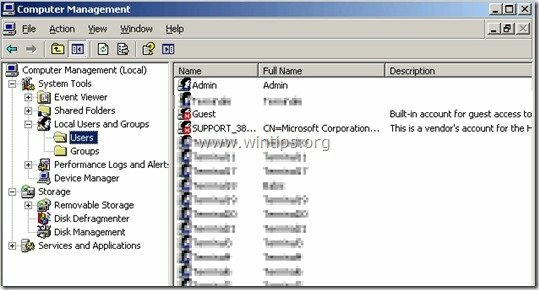
3. เลือกผู้ใช้แต่ละรายที่คุณต้องการให้การเข้าถึง VPN และ ดับเบิลคลิก เพื่อเปิดคุณสมบัติของมัน
4. ที่ "โทรแท็บ "ตรวจสอบ"อนุญาตการเข้าถึง” และคลิก “ตกลง”.
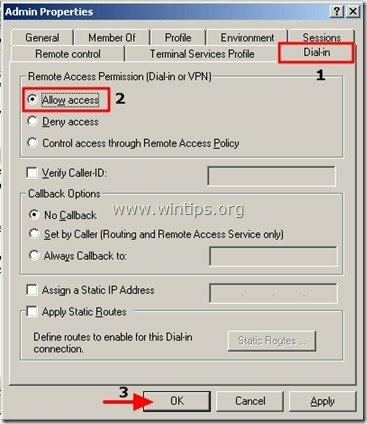
ขั้นตอนที่ 4 เปิดพอร์ต VPN ในไฟร์วอลล์เครือข่ายของคุณ (เราเตอร์)
ขั้นตอนสุดท้าย: หากเซิร์ฟเวอร์ของคุณอยู่หลังไฟร์วอลล์หรือเราเตอร์ คุณต้องแมปพอร์ต 1723 (PPTP) ไปยังที่อยู่ IP ภายในของเซิร์ฟเวอร์ VPN ของคุณ
ข้อมูลเพิ่มเติม.
โดยค่าเริ่มต้น Windows 2003 Server ใช้โปรโตคอลทันเนลสอง (2) โปรโตคอลต่อไปนี้เพื่อรักษาความปลอดภัยข้อมูล VPN:
- โปรโตคอลอุโมงค์แบบจุดต่อจุด (PPTP): ให้การเข้ารหัสข้อมูลโดยใช้ Microsoft Point-to-Point Encryption
- Layer Two Tunneling Protocol (L2TP): ให้การเข้ารหัสข้อมูล การรับรองความถูกต้อง และความสมบูรณ์โดยใช้ IPSec
ปลอดภัยที่สุดคือโปรโตคอล L2TP แต่บางครั้งก็ซับซ้อนในการตั้งค่าฝั่งไคลเอ็นต์ VPN
ในกรณีที่คุณต้องการปิดใช้งานการใช้โปรโตคอล PPTP และใช้เฉพาะโปรโตคอล L2TP เพื่อให้มีความปลอดภัยมากขึ้น ให้ทำดังนี้
1. เปิด การกำหนดเส้นทางและการเข้าถึงระยะไกล และภายใต้ “เซิร์ฟเวอร์" ชื่อ, คลิกขวา บน "พอร์ต” และคลิก “คุณสมบัติ”.
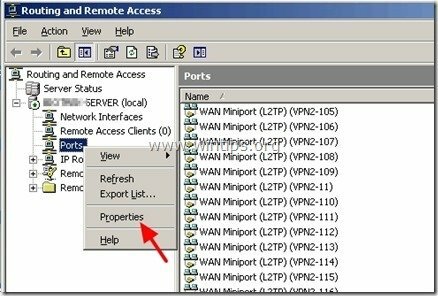
2. ไฮไลท์ “มินิพอร์ต WAN (PPTP)” และคลิก “กำหนดค่า”.
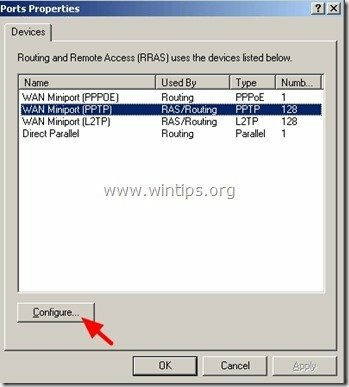
3. ตั้งค่า "พอร์ตสูงสุด” มูลค่าถึง ศูนย์ (0) และคลิก “ตกลง” สองครั้งเพื่อออก
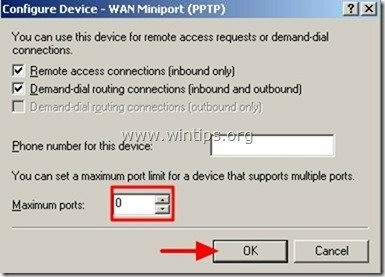
แค่นั้นแหละ!
ขอบคุณ! ฉันพยายามทำให้มันใช้งานได้โดยใช้คำแนะนำที่ทิ้ง "ขั้นตอนที่ 2 กำหนดที่อยู่ IP สำหรับผู้ใช้ VPN" และพร้อมที่จะเริ่มฉีกผมออก